Recientemente, recibió mensajes de algunos de sus contactos sobre Whatsapp que fueron escritos de una manera decididamente extraña, no por el contenido sino por su «forma»: en estos, de hecho, no se utilizaban los caracteres de escritura «clásicos», sino caracteres particulares, que llamaban la atención y alimentó tu curiosidad.
Apuesto a que te preguntaste a ti mismo como hacer escrituras extrañas en WhatsApp porque a usted también le gustaría poder realizar dicha operación. ¿Lo adiviné? ¡Y entonces sé que estás en el lugar correcto en el momento correcto! En los siguientes párrafos de esta guía, de hecho, explicaré cómo tener éxito en esta operación utilizando algunas soluciones extremadamente intuitivas.
¿Entonces, estás listo para comenzar? ¿Sip? ¡Muy bien! Fuerza y coraje: póngase cómodo, tómese todo el tiempo que necesite para concentrarse en leer las siguientes líneas y, lo que es más importante, implemente los «consejos» que estoy a punto de darle. Si lo hace, no tendrá el menor problema en enviar mensajes de WhatsApp caracterizados por fuentes particulares. ¡Feliz lectura y diviértete!
Índice
- Información preliminar
-
Cómo generar escrituras extrañas para WhatsApp
- Coolsymbol.com
- Pilapp.com
- Flipyourtext.com
- Cómo usar escrituras extrañas en WhatsApp
Información preliminar
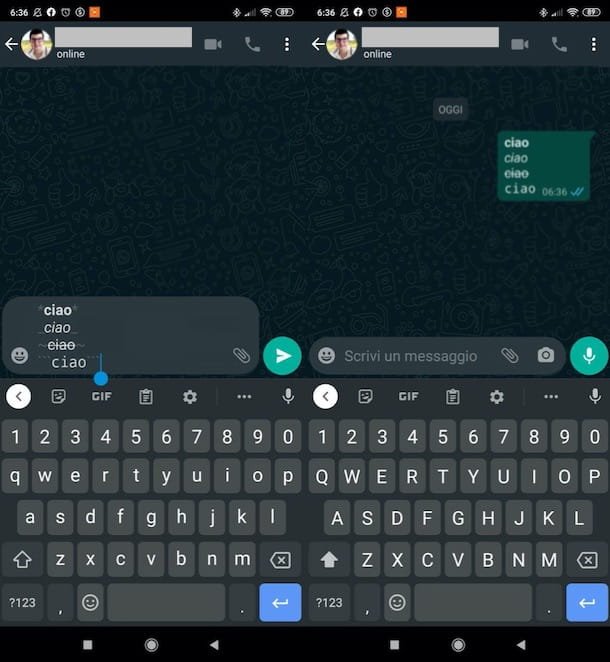
Antes de entrar en el corazón de esta guía y ver cómo generar escrituras extrañas para WhatsApp, Me gustaría brindarle información preliminar, explicando brevemente cómo proceder.
En general, para generar estos escritos, hay que recurrir a servicios en línea capaces de generar escritos con fuentes particulares (no recomiendo este tipo de aplicaciones para teléfonos inteligentes, ya que suelen estar llenas de publicidad y arriesgar la privacidad). Luego tienes que copiar los textos generados y pegarlos en los chats de WhatsApp, para enviarlos a los destinatarios.
Sin embargo, el discurso es bastante diferente si simplemente desea formatear el texto con negrita, cursiva o tachado. En este caso, de hecho, es posible aprovechar las funciones básicas de formateo integradas en WhatsApp y que les informo brevemente a continuación.
-
Negrita – escriba el texto que desea formatear en negrita poniendo el símbolo deasterisco * al principio y al final de la palabra o frase de su interés (ej.
*Ciao da Salvatore Aranzulla!*). Más info aquí. - Itálico – escriba el texto que desea poner en cursiva colocando el símbolo de guion bajo _ al principio y al final de la palabra o frase de su interés (ej. ¡Hola de Salvatore Aranzulla!). Más info aquí.
- Tachado – escribe el texto que quieres cruzar poniendo el símbolo de tilde ~ al principio y al final de la palabra o frase de su interés (ej. ~ ¡Hola de Salvatore Aranzulla! ~). Más info aquí.
- Monoespacio – para usar la fuente monoespaciada, en su lugar, coloque el símbolo de lasuperíndice `repetido tres veces antes y después de la palabra o frase de su interés (p. ej. «¡Hola de Salvatore Aranzulla!»).
También me gustaría señalar la posibilidad de incluir símbolos y caracteres especiales utilizando el teclado emoji en el teléfono inteligente o el mapa de caracteres en la computadora, como lo he ilustrado bien en la guía sobre cómo escribir caracteres especiales.
Cómo generar escrituras extrañas para WhatsApp
Veamos ahora cómo generar escrituras extrañas para WhatsApp utilizando algunas soluciones adecuadas para este propósito. Vea por sí mismo cuál de estos parece ser más útil para usted y utilícelo siguiendo mis instrucciones.
Coolsymbol.com
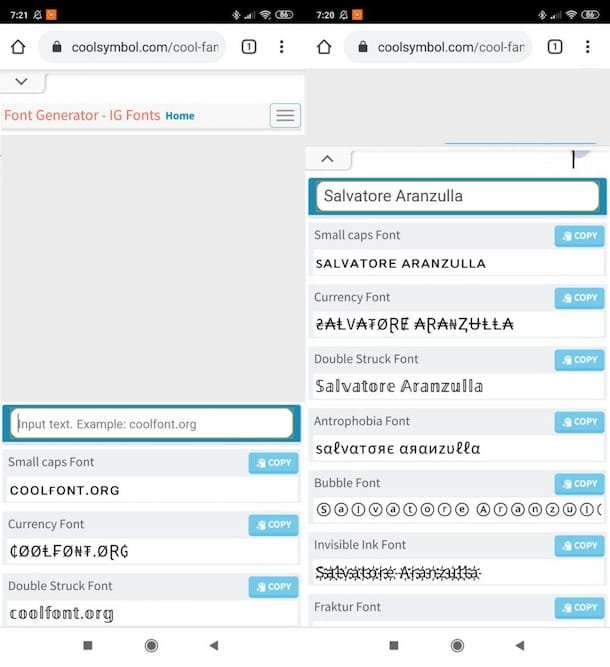
La primera solución que te invito a probar es Coolsymbol.com. Es un servicio online completamente gratuito que tiene una invasividad publicitaria muy baja (para ser claros, no hay banners que cubran la página haciendo imposible el uso del sitio) y que es muy fácil de usar. Integra varias funciones para generar textos con fuentes particulares, que se pueden copiar y pegar en WhatsApp, pero también en otras aplicaciones de mensajería y redes sociales.
Para usar esto, vaya a Esta página y escribe el texto de tu interés en el campo Texto de entrada, que se encuentra en la parte superior de la página. Posteriormente, lo único que tienes que hacer es identificar el tipo de fuente que más te conviene y presionar el botón que te permite copiar el texto generado.
Como puede ver, hay varias fuentes (p. Ej. Fuente Small Caps, Fuente Double Struck, Fuente Bubble, Fuente invisible Inkscape, Fuente Bold Fraktur, etc.): una vez que hayas elegido el que te interesa cópialo pulsando el botón azul Copiar ubicado en el mismo. Al hacerlo, puede pegar el texto copiado en el chat y enviarlo a sus contactos de WhatsApp, como puede encontrar explicado en el último capítulo de esta guía.
Pilapp.com
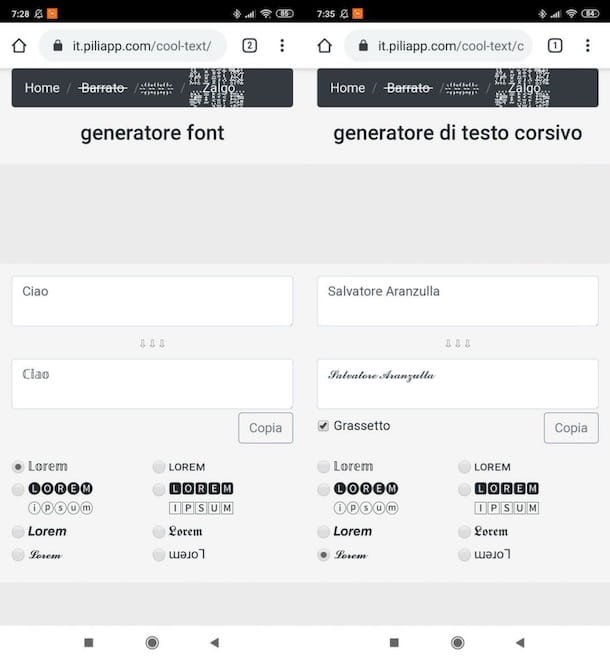
Otra solución a la que puede recurrir es Piliapp.com, un sitio que ofrece la posibilidad de generar escritos extraños de una manera bastante sencilla e intuitiva, gracias a su interfaz “limpia” y mínima.
Para usarlo, vaya a Esta página y elimine el texto de ejemplo «Hola» presente en el campo de texto en la parte superior, tocando dos veces en él, luego escriba la palabra o frase de su interés. Verás elvista previa de la escritura con una de las tipografías que ofrece el servicio, que puedes cambiar según tus preferencias.
Para algunas fuentes, tiene la opción de activar / desactivar el color base negro, activar / desactivar el Negrita y realizar otros cambios. Tan pronto como obtenga el resultado deseado, presione el botón Copiar, para copiar el texto generado y pegarlo en WhatsApp.
Flipyourtext.com
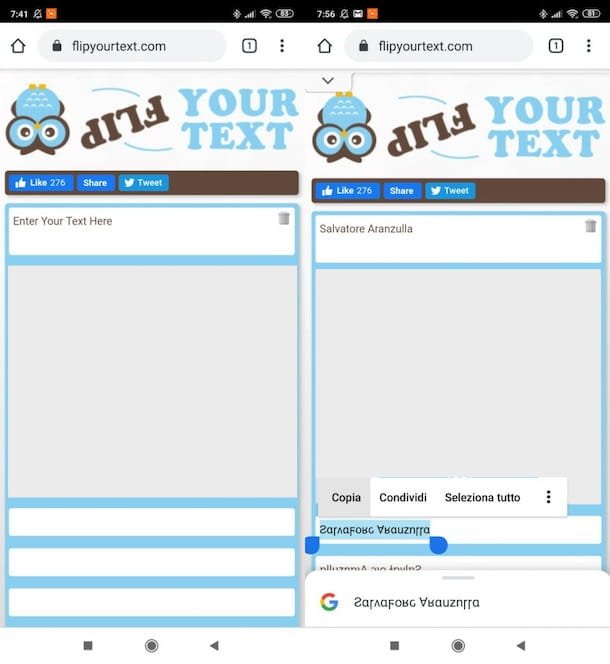
¿Quieres hacer escritos al revés? En ese caso, recomiendo usar Flipyourtext.com, un servicio online que, como se entiende fácilmente por el nombre, ofrece la posibilidad de generar este tipo de escritura.
¿Cómo utilizar? Su funcionamiento es algo similar al de los servicios mencionados en las líneas anteriores: ingresas el texto a formatear en el campo correspondiente, lo copias usando el botón correspondiente visible en pantalla y lo pegas en el chat de WhatsApp.
Disposición, por tanto, para ir a la Página principal de Flipyourtext.com, escriba la palabra o frase de su interés en el campo de texto Introduzca su texto aquí y copie uno de los escritos generados, ubicado en la parte inferior de la página.
Si estas actuando desde smartphone, mantenga el dedo presionado sobre uno de ellos y, utilizando el indicadores que aparecen en la pantalla, seleccione el texto generado por completo y presione la redacción Copiar en el menú abierto. Si estas actuando desde ordenador personalen su lugar, haga doble clic en el campo de texto que contiene el mensaje, haga clic con el botón derecho en la selección realizada y seleccione el elemento Copiar desde el menú abierto.
Una vez hecho esto, puedes pegar el texto generado en el chat de WhatsApp de tu interés, como se indica en el siguiente capítulo.
Cómo usar escrituras extrañas en WhatsApp
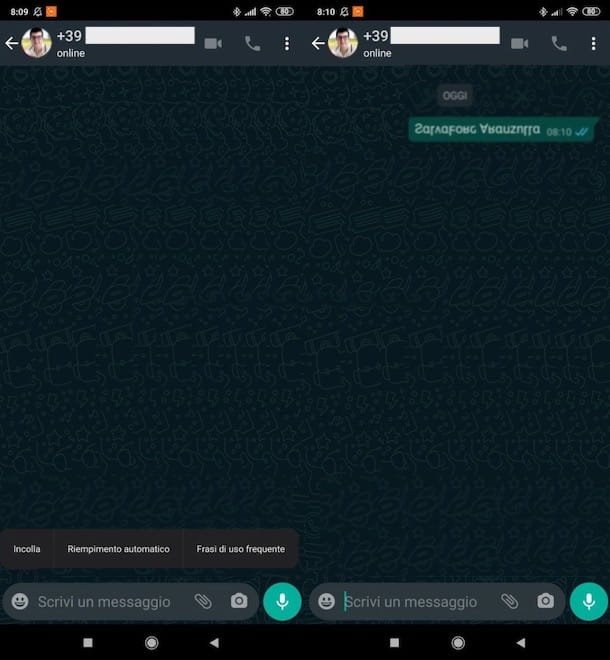
Ahora finalmente ha llegado el momento de averiguarlo cómo usar escrituras extrañas en WhatsApp. Como ya he mencionado en los capítulos anteriores, para hacer esto simplemente debes pegar el texto que generaste y copiaste previamente. He aquí cómo hacerlo.
- En Android – acceder a WhatsApp desde su aplicación oficial, toca la pestaña Charla (arriba a la izquierda), abra uno de los charla reciente o toque el símbolo burbuja de diálogo (abajo a la derecha) y toca el nombre de la persona con la que quieres chatear. A continuación, mantenga el dedo presionado en el campo de texto escribe un mensaje en la parte inferior, toca el elemento Pegar y reenvíe el mensaje presionando elavión de papel colocado a la derecha.
- En iPhone – acceder a WhatsApp desde su aplicación oficial, presione el botón Charla (abajo a la derecha), abre uno charla reciente o pulsa sobre el símbolo de lápiz (arriba a la derecha) y seleccione el contacto de su interés. Entonces mantén tu dedo presionado barra de escritura ubicado en la parte inferior, presione sobre el elemento Pegar emergente en la pantalla y envíe el mensaje tocando elavión de papel ubicado a la derecha.
- En PC – acceder a WhatsApp desde su cliente oficial o de Web de WhatsApp y seleccione el chat de su interés en la barra lateral de la izquierda (o busque el contacto de su interés a través de la barra de búsqueda en la parte superior izquierda). Una vez que la conversación esté abierta, haga clic derecho en el campo de texto escribe un mensaje (abajo a la derecha), seleccione el elemento Pegar en el menú abierto y haga clic en elavión de papel a la derecha, o presione Entrar en el teclado.